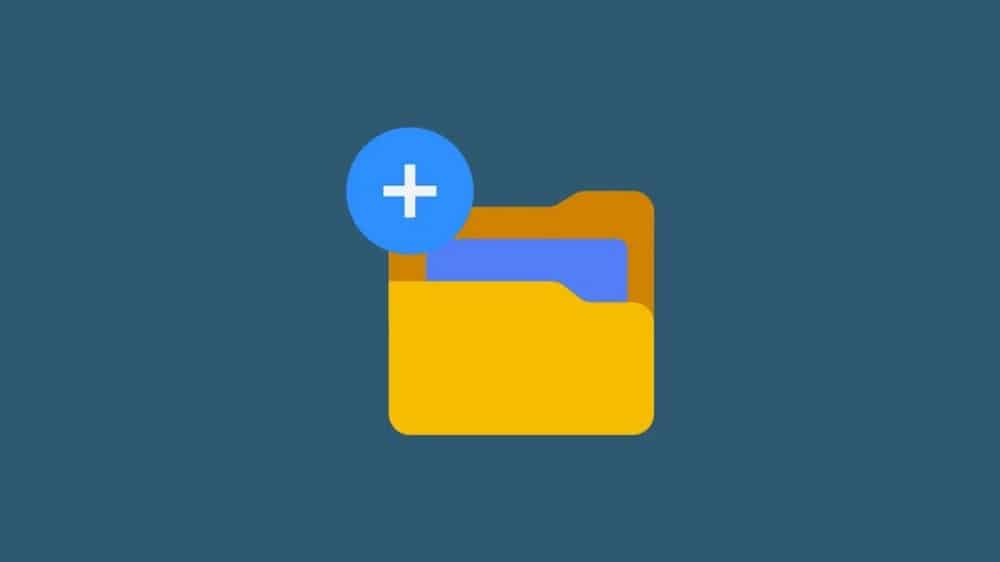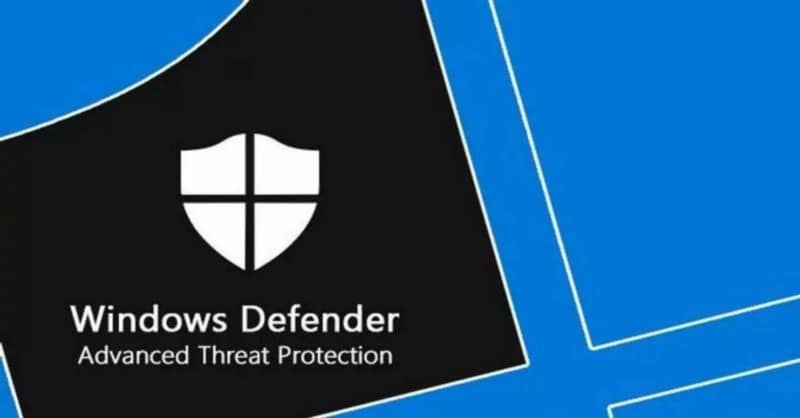هل سبق لك أن كُنت في موقف يتصل فيه الكمبيوتر الخاص بك بالإنترنت ، لكن لا يمكنك فتح أي صفحة على الويب؟ حسنًا ، إنها مشكلة غريبة ولكن غالباً ما تكون قابلة للحل. عندما تكون متصلاً بالإنترنت من خلال شبكة WiFi ولكن لا يمكنك الوصول إلى أي صفحة ويب ، تحقق من أيقونة الإتصال اللاسلكي في علبة النظام في الدرج الأيمن السفلي. من المُرجح أن ترى كرة مع علامة صغيرة تُشير إلى التوقف (مثلثًا أصفر صغيرًا في الإصدارات الأقدم من Windows) ، وعند النقر فوق شبكة Wi-Fi المُتصل بها ، سترى رسالة “No Internet, secured“.
يحدث هذا الخطأ لأسباب مُختلفة ، وأكثرها شيوعًا هو التغيير في إعدادات التكوين مثل عنوان IP الخاص بك ، والذي قد يتسبب في ظهور مشكلة مع جهاز التوجيه أثناء الاتصال بالإنترنت. يمكن لأي تطبيق ، بما في ذلك تحديث لنظام التشغيل ، أن يسبب هذه المُشكلة.
عادة ما تكون مشكلات الشبكات اللاسلكية في نظام التشغيل Windows 10 واضحة ومباشرة. لكن في بعض الأحيان قد تُصادفك رسالة “لا إنترنت ، مضمون“. يظهر هذا الخطأ كنافذة مُنبثقة من علبة النظام ، بسبب مُشكلة في التكوين اللاسلكي أو الاتصال.
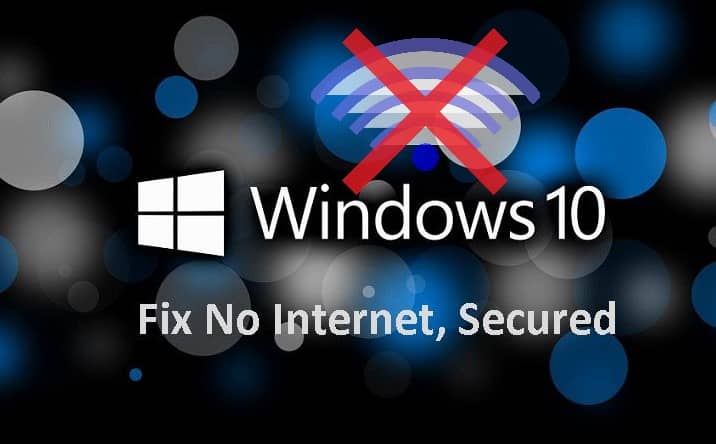
إنه أمر مُحبط ، لكن حل هذا الخطأ بسيط نسبيًا. يجب ألا يستغرق الأمر وقتًا طويلاً للعودة إلى الإنترنت – إذا كنت تعرف ما الذي تفعله.
لقد أعددنا بعض الحلول المضمونة من أجل إصلاح خطأ “لا إنترنت ، مضمون” على Windows 10.
روابط سريعة
ما الذي تعنيه العبارة “No Internet, secured“؟
ربما تكون قد شاهدت رسالة الخطأ المُنبثقة في منطقة “علبة النظام” على شريط مهام Windows 10. أو ربما كإشعار. ولكن ماذا تعني عبارة “لا إنترنت ، مضمون“؟
رسالة غامضة بشكل غير مُعتاد لنظام التشغيل Windows 10 ، الخطأ يعني بشكل عام أن اتصالك بالإنترنت مُتوقف. ومع ذلك ، يمكن أن يظهر أيضًا عندما يكون لديك اتصال نشط.
هذا ليس مُستغربًا. الخطأ ، على ما يبدو ، غامض. بعد كل شيء ، إذا كان جهاز الكمبيوتر الخاص بك لم يعد لديه اتصال بالإنترنت ، سواء كان مضمون أم لا ، فهو ليس ذي صلة.
بينما يُمكن أن يظهر على أي جهاز يعمل بنظام Windows 10 ، إلا أنه شائع بشكل خاص مع أجهزة Microsoft Surface. إذا كان جهاز الكمبيوتر الخاص بك يعتمد على نفس بطاقة الشبكة أو برنامج التشغيل ، فقد ترى أنه يحدث بغض النظر عن الشبكة التي تتصل بها. يمكن أن تتسبب الظروف الأخرى في ظهور خطأ “No Internet, secured” أيضًا.
إصلاح الخطأ “No Internet, secured“
تتوفر العديد من الإصلاحات لهذا الخطأ. حيث تعتمد على إعداد الكمبيوتر ومُحول الشبكة. على هذا النحو ، لن تعمل كل هذه الإصلاحات. ومع ذلك ، فقد أدرجناها بحسب ترتيب الاحتمالات — ما عليك سوى العمل على النصائح بالترتيب.
ستمنحك هذه القائمة فكرة عما هو مطلوب لإصلاح خطأ “No Internet, secured“:
- تعطيل VPN الخاصة بك
- تحديث تكوين IP
- إعادة تعيين
Windsock - تحقق من خصائص اتصال جهاز الكمبيوتر الخاص بك
- تعطيل
IPv6 - تحديث برنامج تشغيل بطاقة الشبكة
- تشغيل مستكشف أخطاء الشبكة ومُصلحها
خذ الوقت الكافي لقراءة الخطوات بعناية قبل محاولة إصلاح الخطأ.
1. تعطيل VPN
هل لديك جهاز كمبيوتر مُتصل بشبكة Wi-Fi محلية ، ولكنك تفاجأت بظهور الخطأ “لا إنترنت ، مضمون“؟
لا تقلق إذا كنت تستخدم VPN ، فإن ميزات الأمان المُضمنة في عميل VPN يمكن أن تُسبب هذه المشكلة. على وجه التحديد ، يمكن أن يكون هذا الخطأ بسبب خاصية Kill Switch المُصممة لفصلك عن الإنترنت عند تعطل خادم VPN.
للتحقق مما إذا كانت هذه هي المشكلة ، قم بتعطيل VPN الخاص بك (باستخدام وظيفة قطع الاتصال) أو حتى الخروج من التطبيق بالكامل. ثم توقف لحظة لإعادة الاتصال بالإنترنت وجرب موقع ويب يتم تحديثه بانتظام – ربما موقع أخبار.
إذا كان كل شيء يعمل بشكل جيد ، فإذًا مشكلتك مع خادم VPN. قم بتحديث عميل VPN الخاص بك إن أمكن ، ثم اتصل بخادم VPN جديد. إذا كان كل شيء على ما يرام ، فقد أصلحت الخطأ!
2. قم بتحديث تكوين IP على Windows 10
ألا تستخدم VPN ، أو تعاني من استمرار حدوث رسالة الخطأ؟
تتوفر بعض الأوامر لمساعدتك في التعامل معه. انقر بزر الماوس الأيمن فوق ابدأ ، ثم حدد Windows PowerShell. هنا ، أدخل الأوامر التالية بالترتيب:
ipconfig /release
ipconfig /renew
سيؤدي ذلك إلى إجبار جهاز الكمبيوتر الخاص بك على طلب عنوان IP جديد من جهاز التوجيه المحلي. في كثير من الحالات ، سيؤدي هذا إلى حل الخطأ.
3. إعادة تعيين Winsock
هناك حل آخر لخطأ “No Internet, secured” من خلال سطر الأوامر هو إعادة تعيين Winsock.
بدلاً من إحدى ميزات Local Airfield ، Winsock هي واجهة برمجة تطبيقات Windows Sockets. حيث تُمثل مواصفات تقنية تحدد كيفية وصول برنامج شبكة Windows إلى خدمات الشبكة ، وخاصة TCP / IP.
لإعادة تعيين Winsock ، استخدم
netsh winsock reset catalog
انتظر لحظة؛ إذا لم يتم الإتصال بالشبكة تلقائيًا ، فقم بذلك يدويًا.
4. تحقق من خصائص اتصال جهاز الكمبيوتر الخاص بك
لا يوجد إلى الآن أيُ فرج؟ حان الوقت للتحقق من محول شبكة الكمبيوتر. افتح شاشة الإعدادات بالنقر فوق أيقونة اتصال Wi-Fi في علبة النظام ، ثم إعدادات الشبكة والإنترنت.
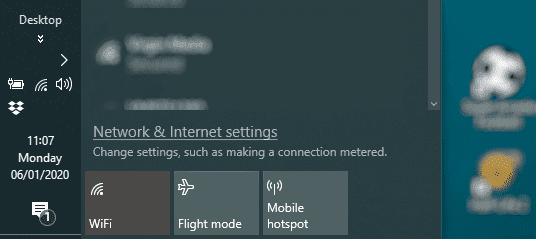
هنا ، انقر فوق تغيير خيارات المحول ، وانقر بزر الماوس الأيمن فوق الاتصال المعني ، وانقر فوق خصائص. عليك التأكد من أنه تم تحديد ما يلي:
- Client for Microsoft Networks
- File and Printer Sharing for Microsoft Networks
- Internet Protocol Version 4 (TCP/IPv4)
- Internet Protocol Version 6 (TCP/IPv6)
- Link-layer Topology Discovery Responder
انقر فوق موافق للتأكيد. إذا قمت بإجراء أي تغييرات ، فأعد تشغيل Windows عند مُطالبتك بذلك.
5. تعطيل IPv6
IPv6 هو بروتوكول شبكة مصمم لاستبدال IPv4 ، بسبب نفاد عناوين IP. ومع ذلك ، في حين يجب تشغيل IPv6 على معظم الأجهزة ، إلا أنه عرضة للتسبب في بعض الأخطاء.
يمكنك تعطيل IPv6 بتكرار الخطوة السابقة. ببساطة قم بإلغاء تحديد Internet Protocol Version 6 (TCP / IPv6) ثم انقر فوق “موافق” لتأكيد الاختيار. أعد تشغيل جهاز الكمبيوتر الذي يعمل بنظام Windows 10 عند مطالبتك بذلك.
6. تحديث برنامج تشغيل بطاقة الشبكة الخاص بك
نظرًا لأن هناك احتمال بأن يكون إصدار برنامج التشغيل لبطاقة الشبكة الخاصة بك غير مُتوافق ، فإن الأمر يستحق القيام به.
انقر بزر الماوس الأيمن فوق ابدأ وحدد إدارة الأجهزة. هنا ، قم بتوسيع محولات الشبكة ، وحدد بطاقة الشبكة الخاصة بك ، ثم انقر بزر الماوس الأيمن وحدد تحديث برنامج التشغيل.
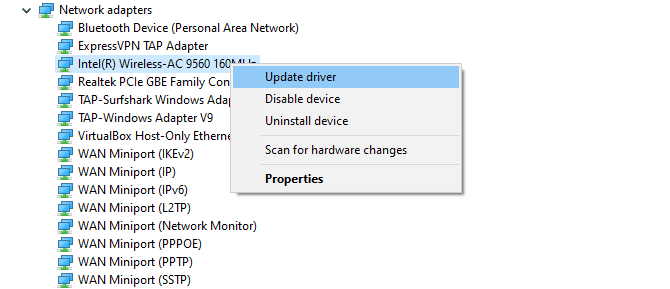
انتظر حتى يتم تحديث برنامج تشغيل البطاقة ، ثم أعد تشغيل Windows. إذا نجحت ، يجب أن يتصل نظام التشغيل Windows 10 تلقائيًا بالشبكة كالمعتاد.
إذا لم ينجح ذلك ، فجرّب تعطيل المُكون ، ثم أعد تشغيل الكمبيوتر ، ثم قم بتمكين المُكون مرة أخرى.
7. قم بتشغيل “مستكشف أخطاء الشبكة ومُصلحها” في نظام التشغيل Windows 10
أخيرًا ، إذا كنت لا تزال تتلقى رسالة الخطأ “لا إنترنت ، مضمون” ولا يزال الكمبيوتر في وضع عدم الاتصال ، فجرّب هذا الحل.
يتميز Windows 10 بالعديد من أدوات استكشاف الأخطاء وإصلاحها ، ومجموعات الأدوات التي تقوم تلقائيًا بالتحقق من الأخطاء وإجراء (أو اقتراح) الإصلاحات.
لتشغيل “مستكشف أخطاء الشبكة ومصلحها” ، اضغط على Win + I لفتح “الإعدادات” ، ثم "الشبكة والإنترنت" -> "مستكشف أخطاء الشبكة ومصلحها".
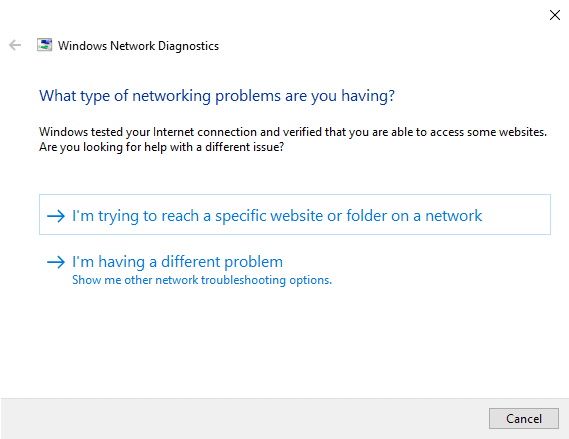
اتبع الخطوات الواردة في الأداة لإصلاح اتصال الشبكة.
إصلاح أخطاء “No Internet, secured” بسهولة في نظام التشغيل Windows 10
الآن يجب أن تُحل مشكلتك ويتم إعادة توصيل الكمبيوتر الشخصي بنظام Windows 10 بالإنترنت. إذا لم يكن الأمر كذلك ، فهناك احتمال ضئيل أن تكون المشكلة في الشبكة نفسها. لذلك ، قد تحاول الاتصال بشبكة مُختلفة ومقارنة النتائج أو إستخدام جهاز آخر.
إذا كانت المشكلة تتعلق بشبكتك ، فحاول إعادة تشغيل جهاز التوجيه قبل إعادة الاتصال.
هل تُواجه غالبًا أخطاء أخرى؟ تحقق من الإصلاحات في دليلنا لأخطاء Windows 10 الأكثر شيوعًا.